참고: 이 문서는 곧 사용이 중단됩니다. "페이지를 찾을 수 없음" 문제를 방지하기 위해 알고 있는 링크를 제거하고 있습니다. 이 페이지에 대한 링크를 만든 경우 링크를 제거해 주세요. 그러면 웹을 연결된 상태로 유지하겠습니다.
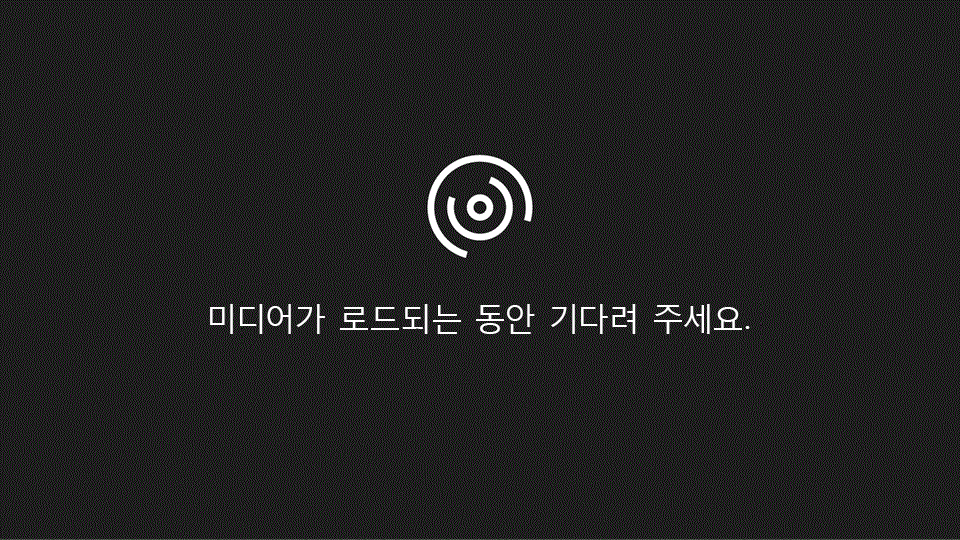
Access 2010 프로젝트 웹 데이터베이스 서식 파일을 사용 하면 프로젝트를 빠르게 관리할 수 있을 뿐만 아니라 해당 프로젝트와 관련 된 사용자 및 작업을 신속 하 게 시작할 수도 있습니다. 이 비디오에서는 프로젝트 웹 데이터베이스 사용을 시작 하는 방법을 보여 줍니다.
비디오의 내용
새 프로젝트 추가
-
프로젝트 열기 탭을 클릭 합니다.
-
새 프로젝트를 클릭 합니다.
-
프로젝트 세부 정보 폼에 있는 정보를 입력 합니다.
-
다른 대화 상대를 추가 하려면 새로 & 저장을 클릭 하 고 3 단계를 반복 합니다. 그렇지 않으면 저장 & 닫기를클릭 합니다.
프로젝트 보기 및 편집
-
프로젝트 열기 탭을 클릭 합니다.
-
데이터 시트에서 보거나 편집 하려는 프로젝트의 이름을 두 번 클릭 합니다.
-
필요에 따라 정보를 편집한 다음 닫기를 & 저장을 클릭 합니다.
드롭다운 목록에서 항목 편집
프로젝트 웹 데이터베이스의 대부분의 드롭다운 목록은 필요에 따라 편집할 수 있습니다. 다음 절차를 사용합니다.
-
아래쪽 화살표를 클릭 하 여 목록을 표시 합니다.
목록을 편집할 수 있는 경우 목록 바로 아래에 목록 항목 편집 단추가 표시 됩니다. -
목록 항목 편집 단추를 클릭 합니다.
-
목록 항목 편집 대화 상자에서 원하는 목록 항목을 한 줄에 하나씩 입력 합니다.
-
선택적으로 기본 값 목록에서 기본값을 선택 합니다.
-
확인을 클릭합니다.
새 작업 추가
각 프로젝트에는 관련 된 여러 작업을 포함할 수 있습니다. 새 작업을 만들려면 다음 절차를 사용 합니다.
-
프로젝트 열기를 클릭 한 다음 작업을 클릭합니다.
-
새 작업 을 클릭 합니다.
-
작업 세부 정보 폼에 작업 정보를 입력 합니다.
-
저장 & 닫기를클릭합니다.
레코드에 파일 첨부
양식 또는 데이터 시트에 첨부 파일 필드가 있는 경우 해당 필드를 사용 하 여 레코드에 그림, 문서 또는 기타 파일을 첨부할 수 있습니다. 다음 절차를 사용합니다.
-
첨부 파일 필드를 두 번 클릭 합니다.
-
첨부 파일 대화 상자에서 추가를 클릭 합니다.
-
첨부할 파일을 찾은 다음 열기를 클릭 합니다.
-
첨부 파일 대화 상자에서 확인을 클릭 합니다.
보고서 미리 보기 및 인쇄
프로젝트 웹 데이터베이스 서식 파일에는 보고서 8 개가 포함 됩니다. 보고서를 미리 보려면 다음을 실행 합니다.
-
보고서 센터 탭을 클릭 한 다음 보고서 선택에서 보려는 보고서를 클릭 합니다.
Access에서 보고서가 미리 보기 창에 표시 됩니다. 보고서를 인쇄 하려면 다음을 실행 합니다. -
새 탭에서 열기를 클릭 한 다음 파일 탭에서 인쇄를 클릭 하 고 원하는 인쇄 옵션을 선택 합니다.
Access Services에 데이터베이스 게시
Access Services를 실행 하는 SharePoint 서버에 액세스할 수 있는 경우에는 프로젝트 웹 데이터베이스를 서버에 게시 하 고 팀과 공유 하면 됩니다. 다음 절차를 사용합니다.
-
파일 탭을 클릭 한 다음 Access Services에 게시를클릭 합니다.
-
서버 URL 상자에 사용 하려는 SHAREPOINT 서버의 URL을 입력 합니다.
-
사이트 이름 상자에 원하는 데이터베이스 이름을 입력 합니다. 이는 URL의 일부가 됩니다.
Access Services에 게시를 클릭합니다.
Access에서 데이터베이스를 서버에 게시 합니다. 모든 작업이 제대로 완료 되 면 새 웹 데이터베이스에 대 한 링크가 포함 된 성공 메시지가 표시 됩니다.










